Zašto iPhone Mail ne prikazuje slike?
Koraci u ovom članku pokazat će vam kako omogućiti postavku pod nazivom "Učitavanje udaljenih slika" tako da aplikacija Mail na vašem iPhoneu počne prikazivati slike u vašim e-porukama.
- Otvorite aplikaciju Postavke .
- Pomaknite se prema dolje i odaberite Pošta .
- Dodirnite gumb desno od Učitavanje udaljenih slika .
Mnoge poruke e-pošte koje primite u mapu pristigle pošte sadržavat će slike ugrađene u njih. Ove slike mogu jednostavno biti ukrasne, ali u mnogim slučajevima predstavljaju presudan element gledanja e-pošte na način na koji je pošiljalac zamislio.
Dakle, ako primijetite da ne vidite slike u e-porukama koje primite u zadanoj iPhone aplikaciji Mail, to bi moglo utjecati na vašu sposobnost da učinkovito koristite informacije u tim porukama.
Srećom postoji postavka za aplikaciju Mail na vašem iPhoneu pod nazivom "Učitavanje udaljenih slika" koju možete omogućiti što će omogućiti prikazivanje tih slika kad otvorite svoju e-poštu.
Kako učitati udaljene slike na iPhone 11
Koraci u ovom članku izvedeni su na iPhoneu 11 u iOS-u 13.1.3. Imajte na umu da se ova postavka odnosi na sve račune e-pošte koji primaju poštu u zadanoj aplikaciji Mail. To neće utjecati na postavke bilo koje aplikacije za e-poštu treće strane koju ste instalirali na uređaj.
Korak 1: Dodirnite ikonu postavki .

2. korak: Pomaknite se prema dolje i odaberite opciju Mail .

Korak 3: Pomaknite se na odjeljak Poruke na izborniku i dodirnite gumb desno od Učitaj udaljene slike da biste ga uključili. Imam to omogućeno na slici ispod.
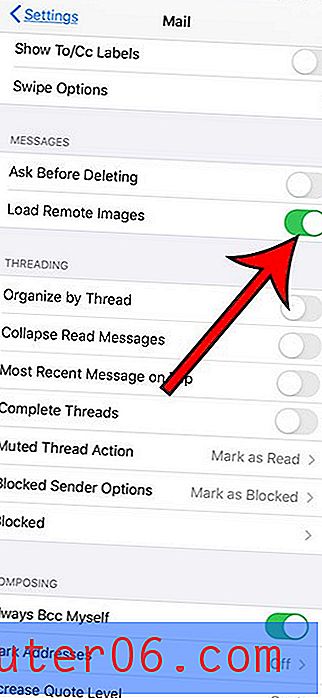
Dodatne informacije o slikama Ne učitavanje aplikacije iPhone Mail
- Ako ovo ne riješi vaš problem, tada će taj problem možda zahtijevati dodatno otklanjanje problema. Prvo pokušajte ponovno pokrenuti iPhone. Na iPhone modelima s tipkom Home to možete učiniti držeći tipku za uključivanje i isključivanje nekoliko sekundi, a zatim klizačem pomaknite udesno. Jednom kada je uređaj isključen, držite gumb za napajanje dok se ponovo ne uključi.
- Na modelima iPhone bez gumba Početna držite gumb za povećanje glasnoće i bočni gumb, a zatim prevucite klizač. Pritisnite i držite bočni gumb da biste ga ponovo uključili.
- Ako problem postoji samo za jedan račun e-pošte, pokušajte izbrisati a zatim ponovo dodajte račun. Račun možete izbrisati tako da otvorite Postavke> Lozinke i računi> odaberite račun za brisanje> dodirnite gumb Izbriši račun . Zatim možete odabrati gumb Dodaj račun na dnu izbornika Lozinke i računi i unijeli detalje o računu e-pošte da biste račun vratili na uređaj.
- Ako je riječ samo o nekoliko adresa e-pošte koje ne učitavaju slike, onda je moguće da se čitav e-mail ne preuzima zbog njegove veličine. Ako otvorite poruku e-pošte i pomaknete se do dna, trebali biste vidjeti opciju za preuzimanje čitave poruke.
- Ako želite nastaviti pregledavati e-poruke bez slika, ali želite da preuzmete te slike za neke poruke, tada isključite opciju Učitaj udaljene slike. Na vrhu poruke e-pošte trebali biste vidjeti opciju Učitavanje svih slika .
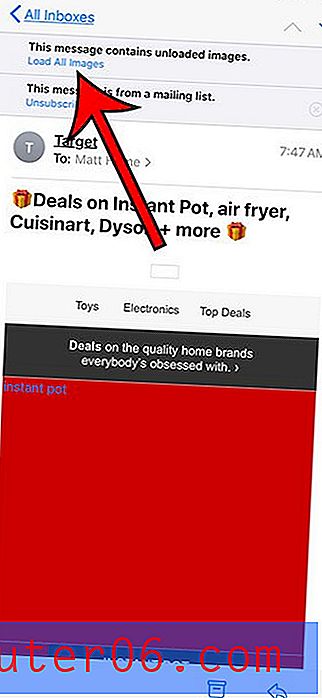
Saznajte kako tvornički resetirati iPhone 11 ako nijedna od ovih opcija ne riješi vaš problem, a imate i neke druge probleme sa svojim uređajem.



